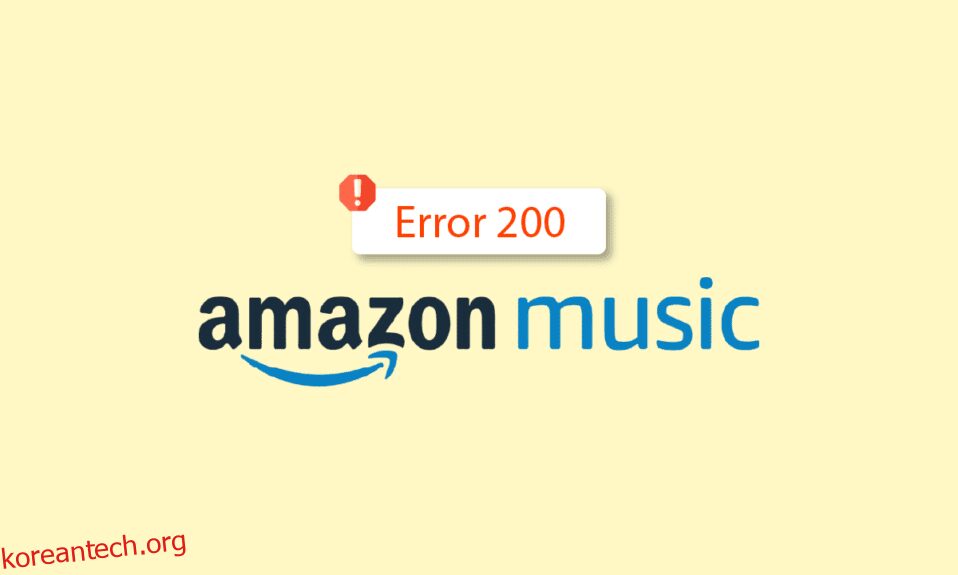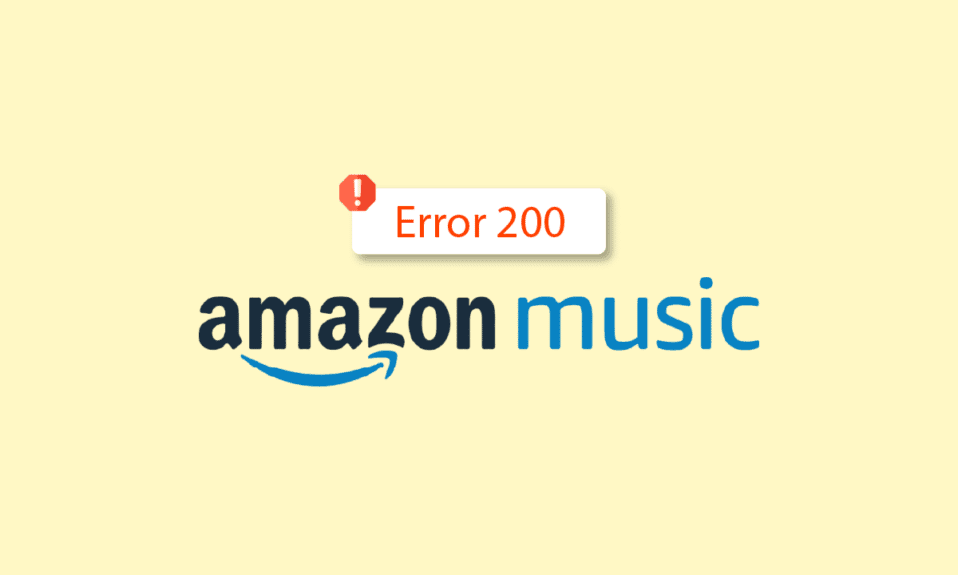
Amazon Music은 Amazon에서 개발한 대중 음악 스트리밍 서비스입니다. 기기에 앱을 설치하고 좋아하는 노래를 스트리밍할 수 있습니다. 그러나 최근 많은 사용자가 Amazon Music 앱에서 다운로드 오류 200에 직면하고 있다고 보고했습니다. 이 오류가 발생하더라도 걱정하지 마십시오! Amazon Music이 다운로드되지 않는 오류를 수정하는 방법을 알려주는 완벽한 가이드를 제공합니다. Amazon Music 다운로드 대기열이 작동하지 않는 문제 또는 Amazon Music 다운로드 대기열이 멈추는 문제를 해결하려면 이 문서에 제공된 솔루션을 따르십시오. 따라서 계속 읽으십시오!
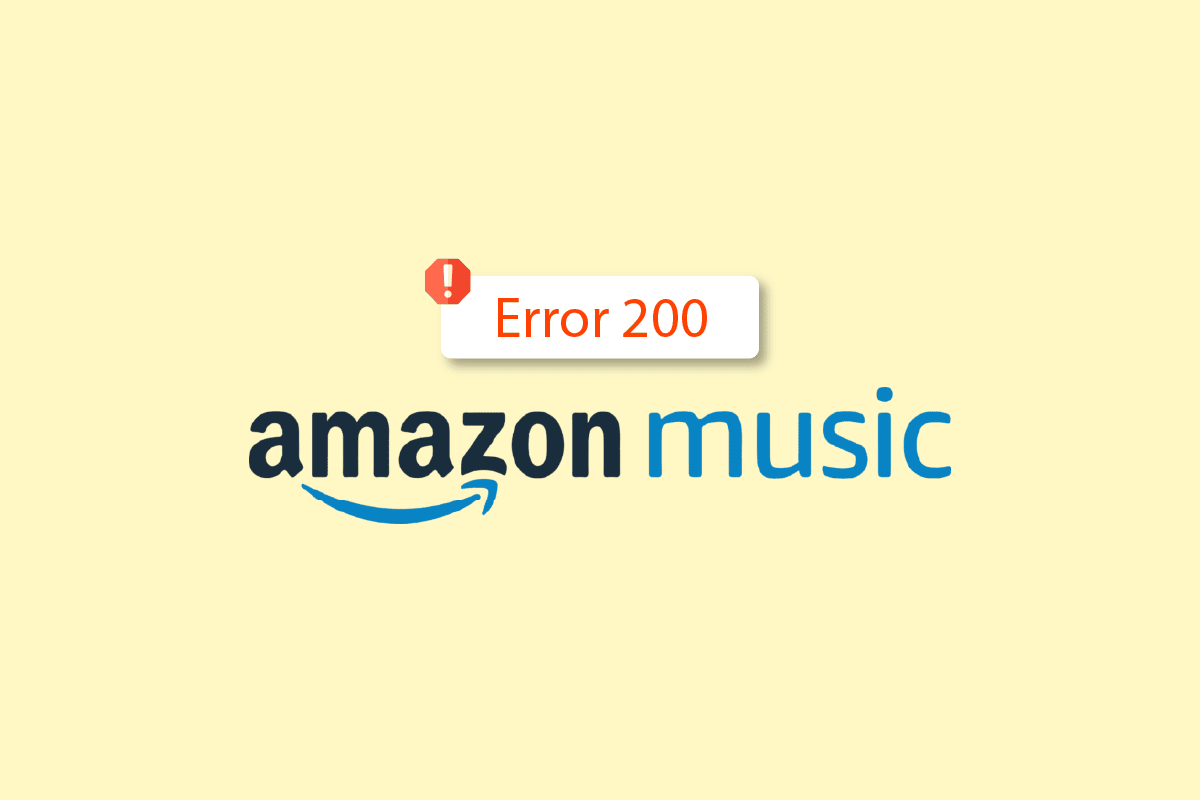
목차
오류 200을 다운로드하지 않는 Amazon Music을 수정하는 방법
Amazon Music 다운로드 대기열 중단 문제를 일으키는 원인은 여러 가지가 있습니다. 그 중 일부는 다음과 같습니다.
- 잘못된 네트워크 연결.
- 거부된 저장소 권한.
- 오래된 앱 버전.
- 손상된 앱 데이터.
- 저장 공간이 부족합니다.
아래에 언급된 문제 해결 방법을 수행하기 전에 Amazon Music 서버가 실행 중인지 확인해야 합니다. 아마존 뮤직 방문하기 다운 디텍터 서버 중단 여부를 확인하는 페이지입니다.
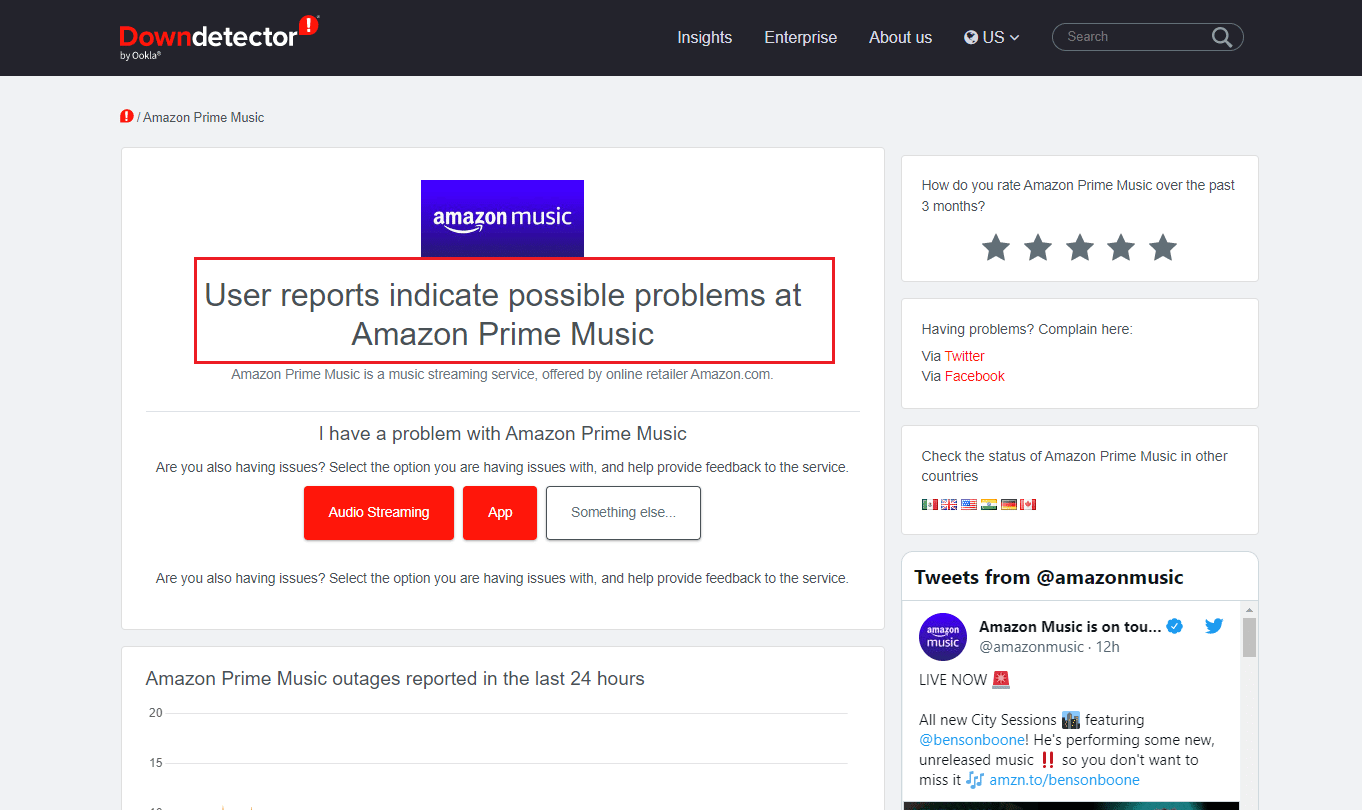
서버에 문제가 없으면 다음 문제 해결 방법에 따라 Amazon Music이 다운로드되지 않는 문제를 해결하십시오.
방법 1: 네트워크 연결 문제 해결
첫째, Amazon Music 다운로드 대기열이 작동하지 않는 문제를 해결하려면 안정적인 인터넷 연결이 필요합니다. 궁극적 인 Android 스마트 폰 문제 해결 가이드를 읽고 네트워크 연결 문제를 해결하는 방법의 단계를 따르십시오.
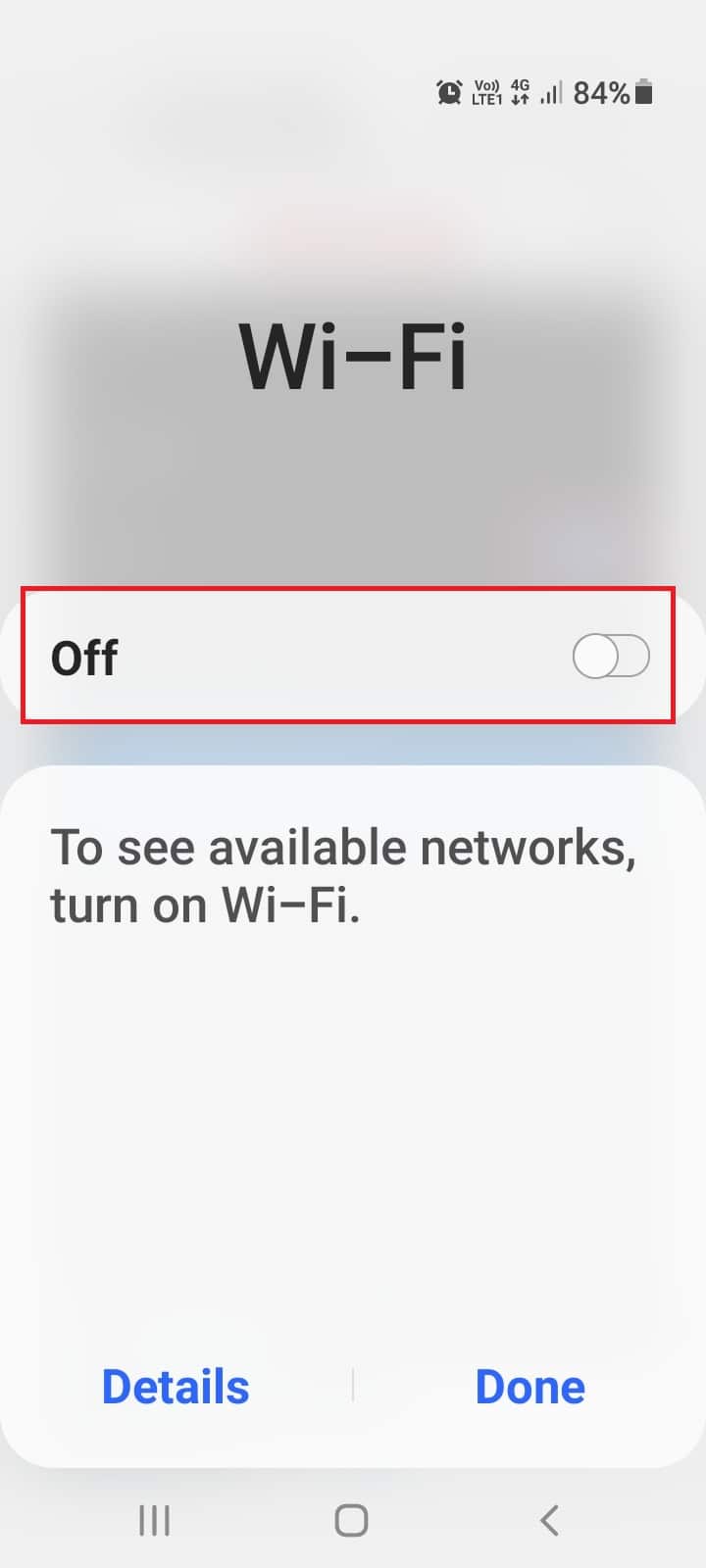
방법 2: Amazon Music 앱 강제 종료
Amazon Music 앱에서 다운로드 오류 200을 유발하는 앱에 일시적인 버그가 있을 수 있습니다. Amazon Music이 다운로드되지 않는 문제를 해결하려면 아래 나열된 단계에 따라 앱을 강제 종료하고 다시 실행하십시오.
1. 스마트폰 설정을 실행합니다.
2. 앱 설정으로 이동합니다.
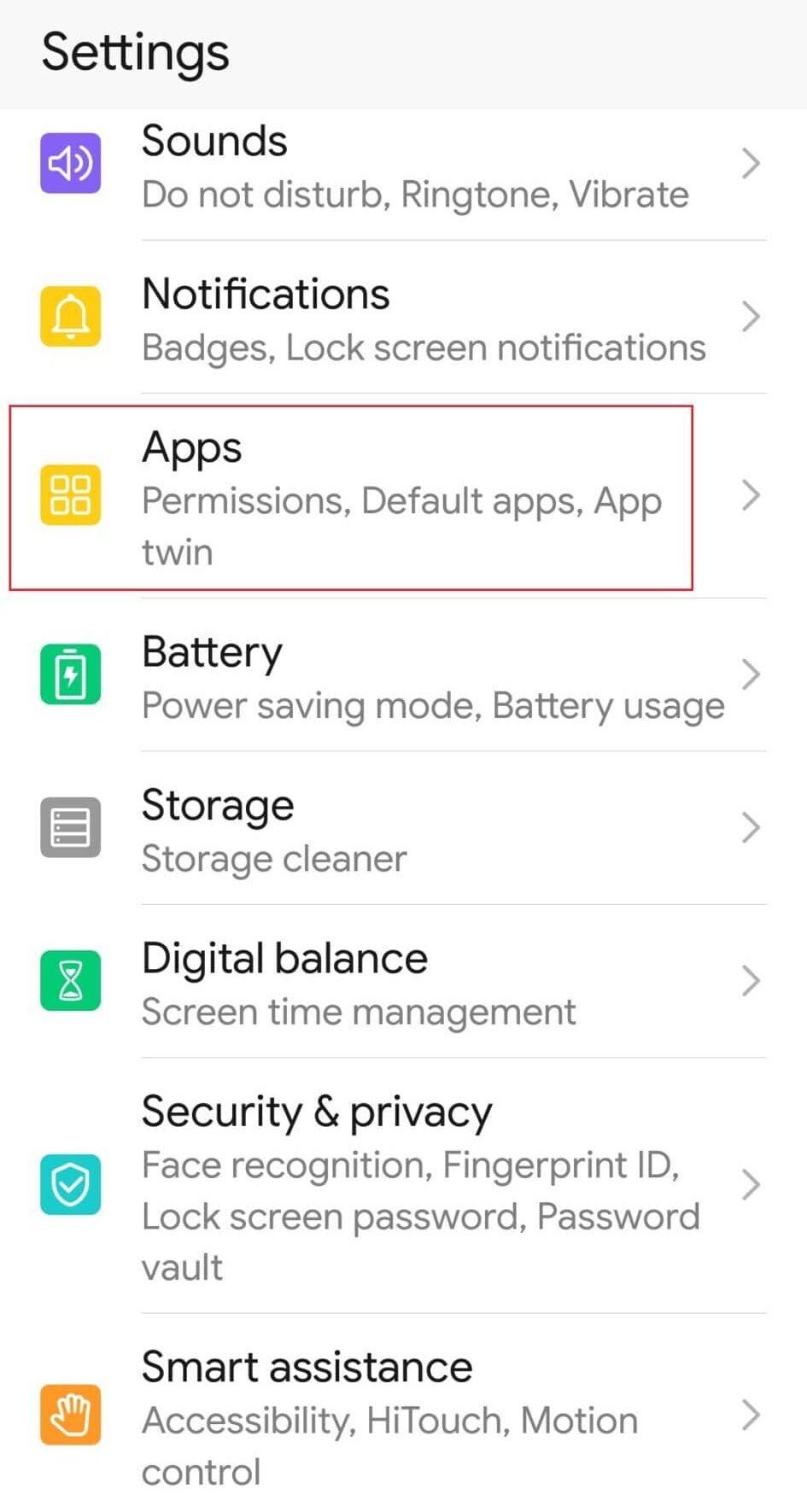
3. 모든 앱 목록을 엽니다.
4. 여기에서 아래로 스크롤하여 Amazon Music 앱을 선택합니다.
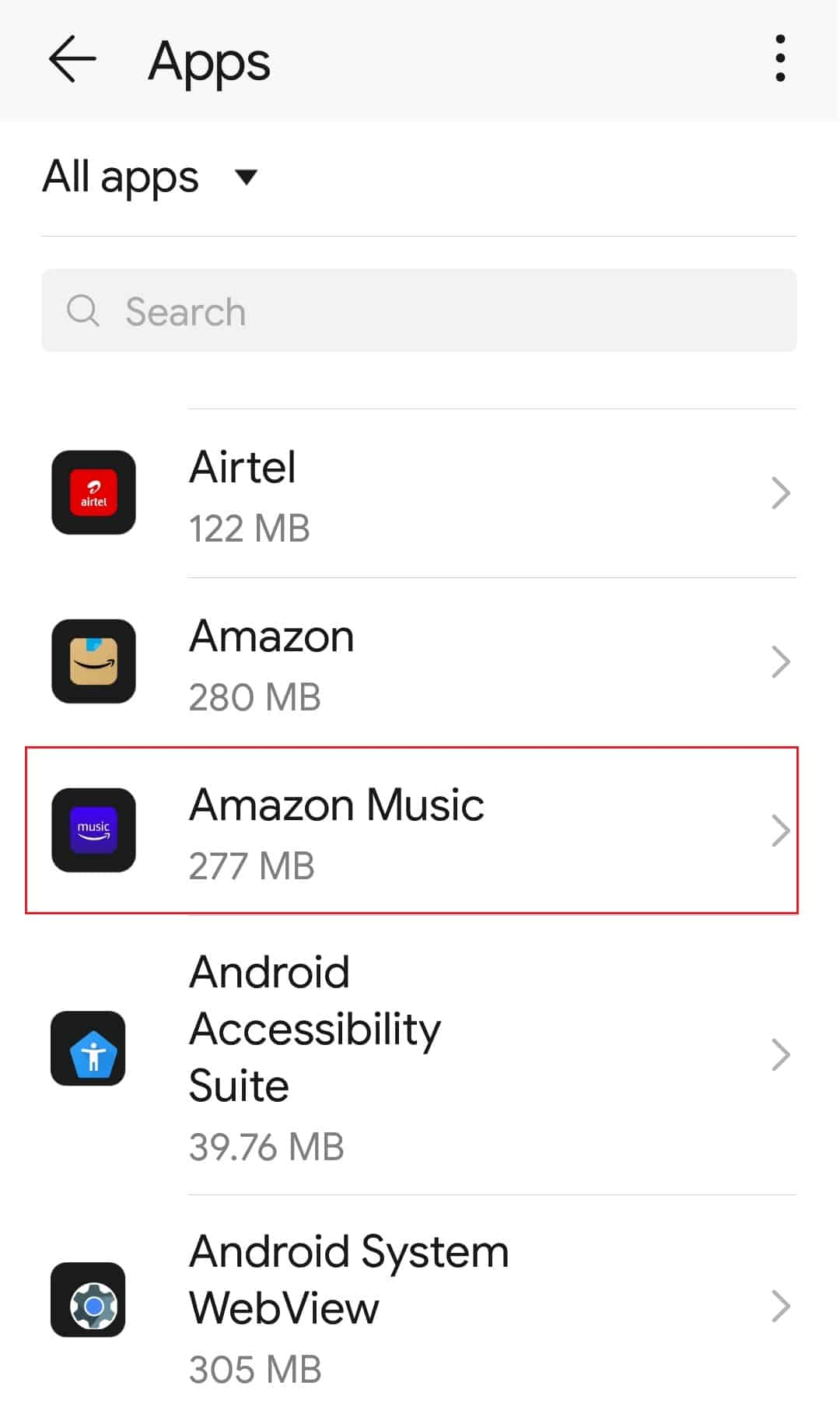
5. 이제 강제 중지 옵션을 누릅니다.
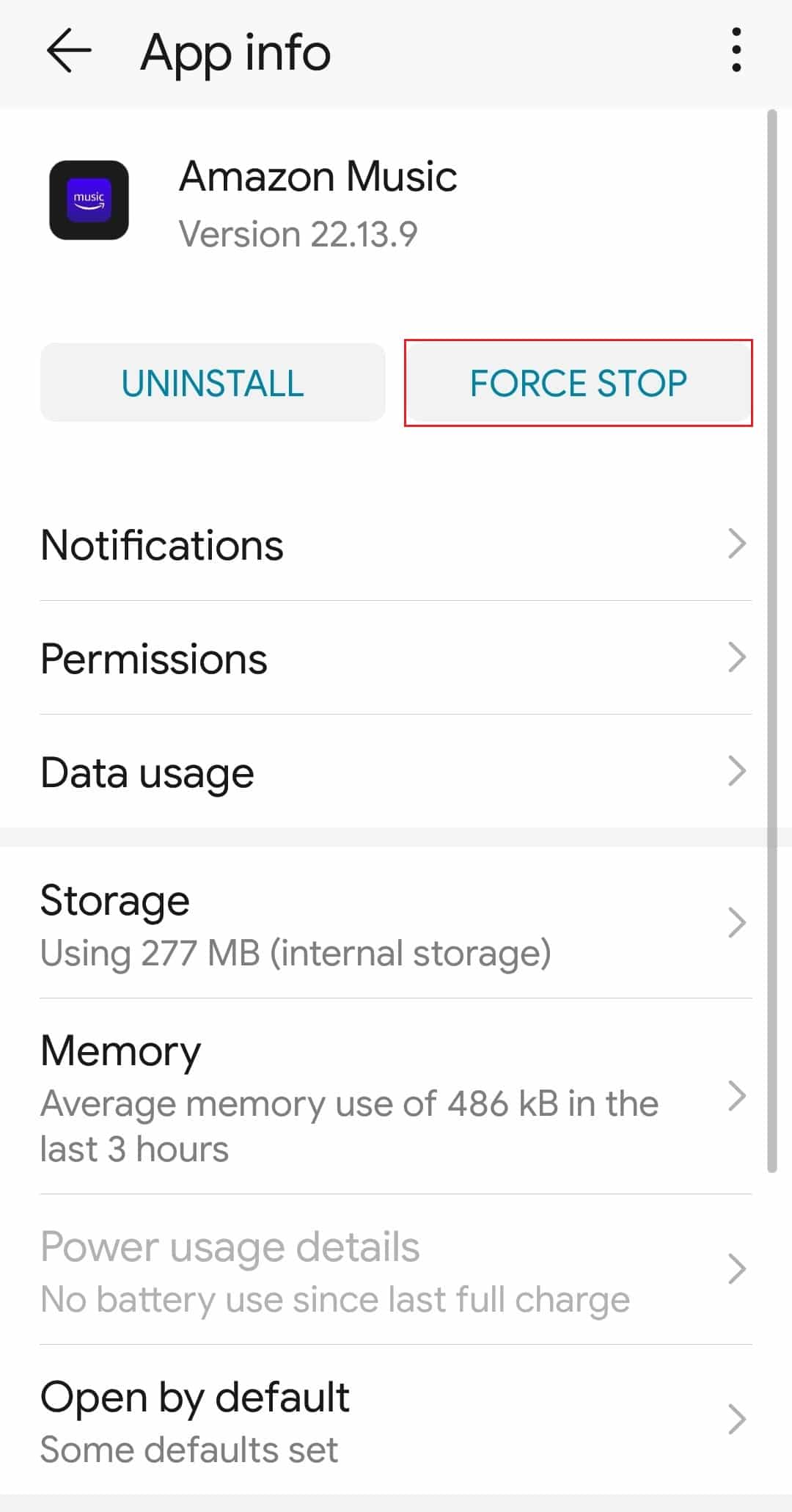
6. 마지막으로 앱을 다시 엽니다.
방법 3: Amazon Music 앱 캐시 지우기
Amazon Music이 다운로드되지 않는 문제를 해결하는 또 다른 방법은 앱 캐시 데이터를 지우는 것입니다. 이를 위한 단계는 다음과 같습니다.
1. 휴대전화 설정을 엽니다.
2. 앱 설정을 엽니다.
3. 모든 앱 목록으로 이동합니다.
4. 그런 다음 Amazon Music 앱을 찾아 선택합니다.
5. 이제 스토리지 옵션을 탭합니다.
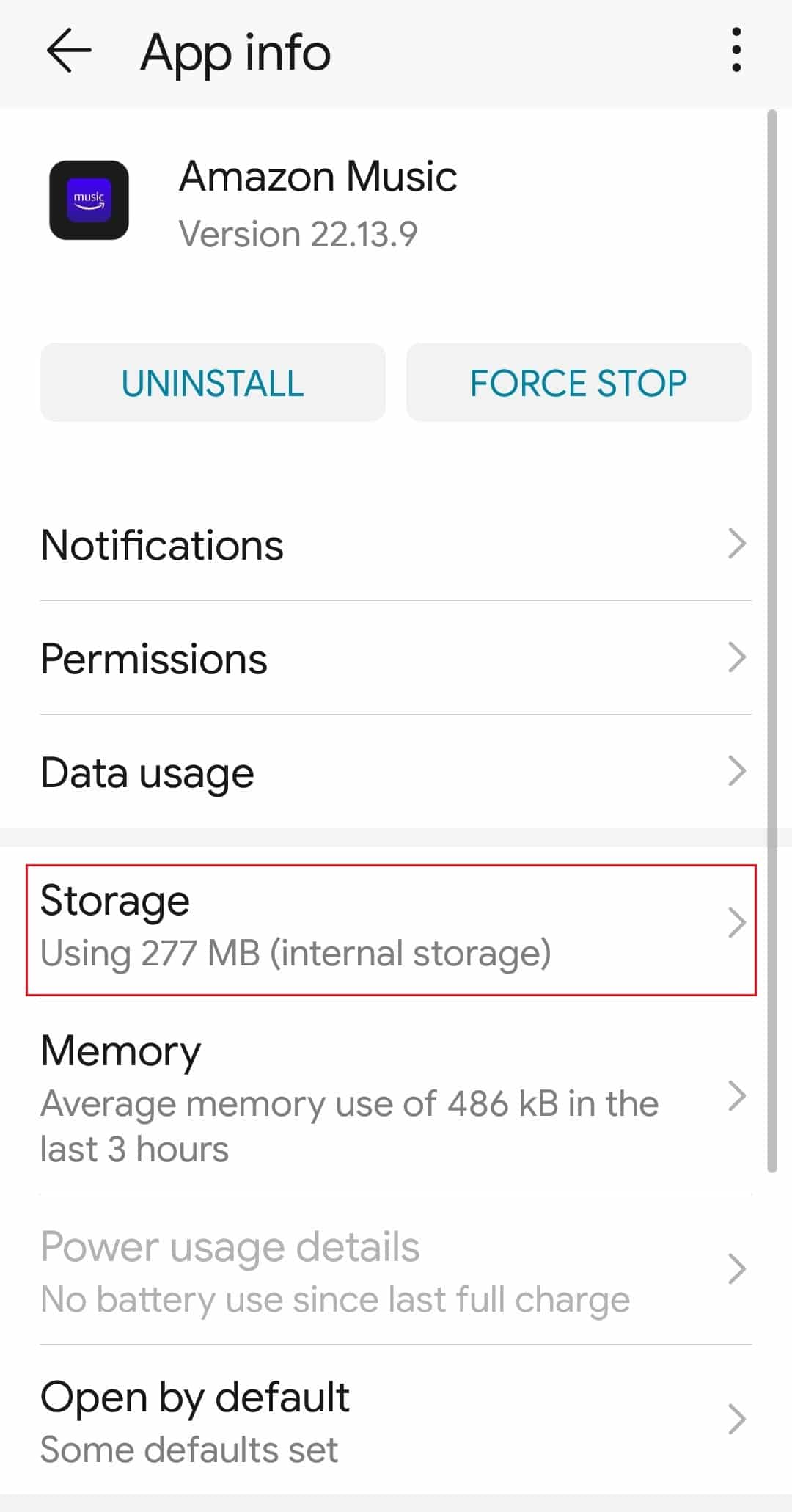
6. 여기에서 캐시 지우기 옵션을 누른 다음 데이터 지우기 옵션을 누릅니다.

7. 마지막으로 Amazon Music 앱을 다시 실행합니다.
방법 4: 필요한 권한 부여
Amazon Music 앱에 저장 권한이 없는 경우 Amazon Music 앱에서 다운로드 오류 200이 발생할 수 있습니다. 따라서 다음 단계에 따라 앱에 필요한 권한을 제공하십시오.
1. Amazon Music 앱 정보로 이동합니다.
2. 여기에서 권한을 탭합니다.
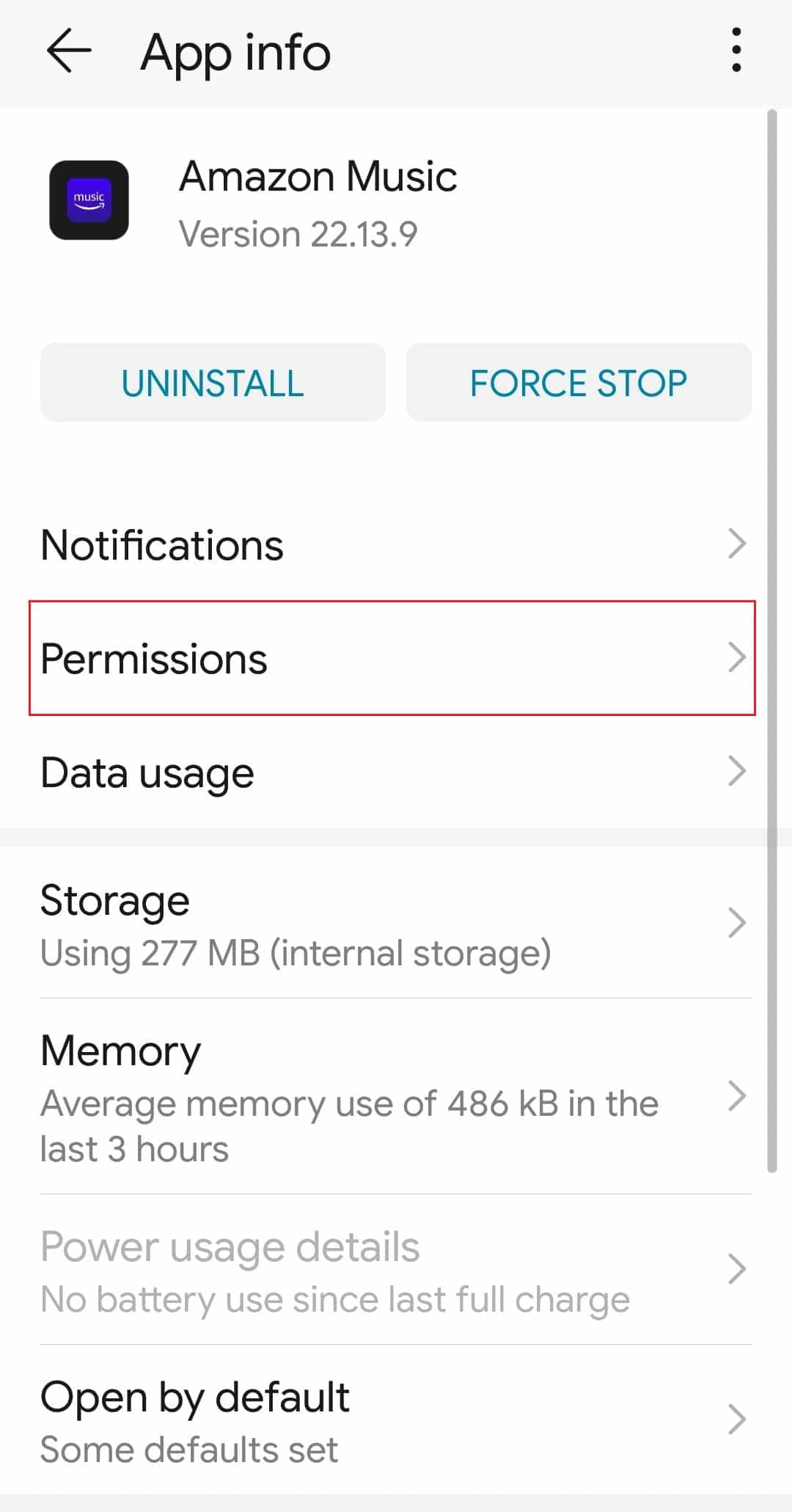
3. 이제 스토리지 및 기타 권한을 켭니다.
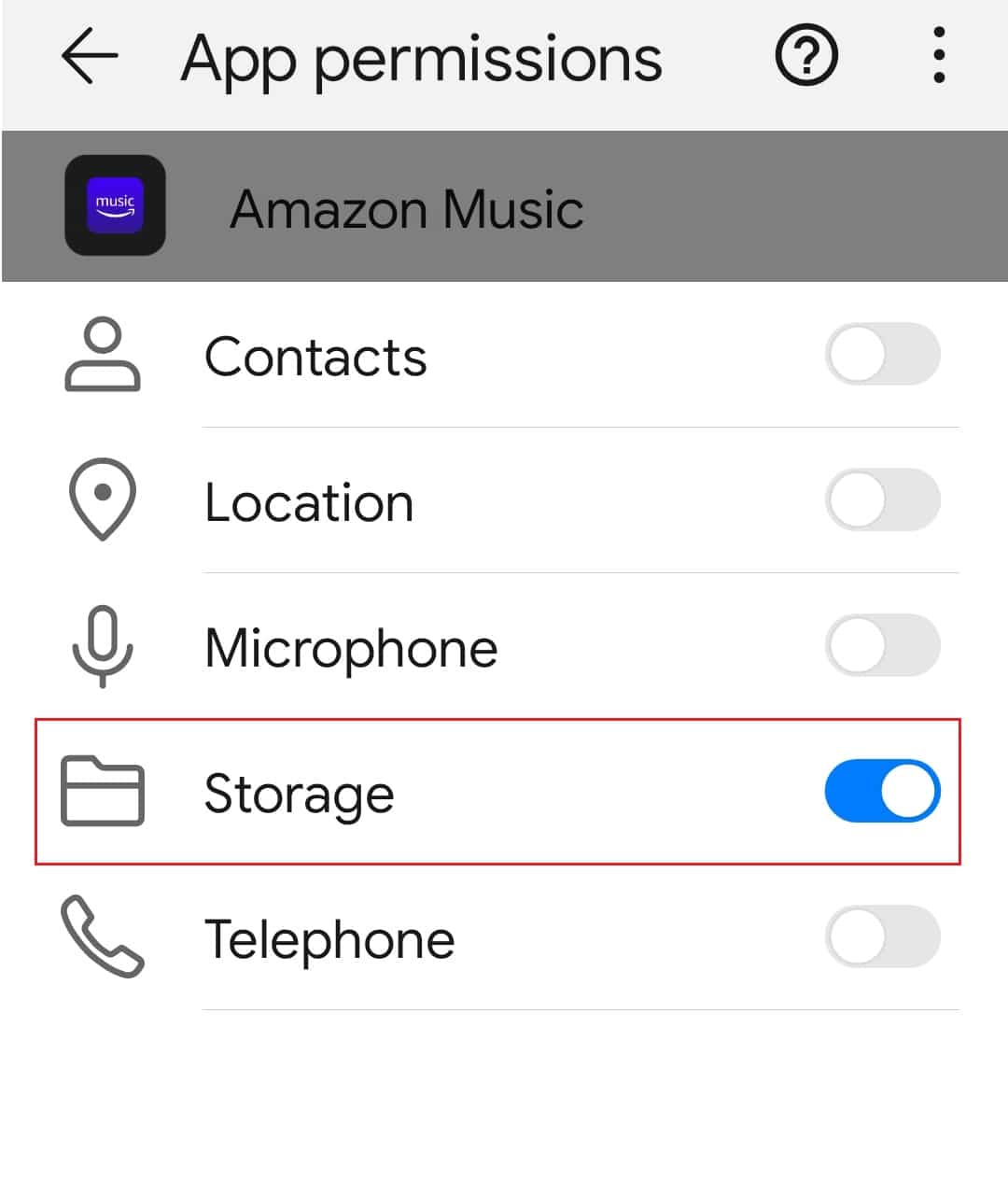
방법 5: Amazon Music 앱 업데이트
Amazon Music 앱이 오래된 경우 Amazon Music 다운로드 대기열이 작동하지 않는 것과 같은 오류 및 버그가 발생할 수 있습니다. 따라서 장치의 Amazon Music 앱을 최신 버전으로 업데이트하여 Amazon Music이 다운로드되지 않는 문제를 해결하십시오.
1. 구글 플레이 스토어 앱을 실행합니다.
2. Amazon Music 앱을 검색합니다.
3. 사용 가능한 업데이트가 있는 경우 업데이트 옵션을 탭합니다.
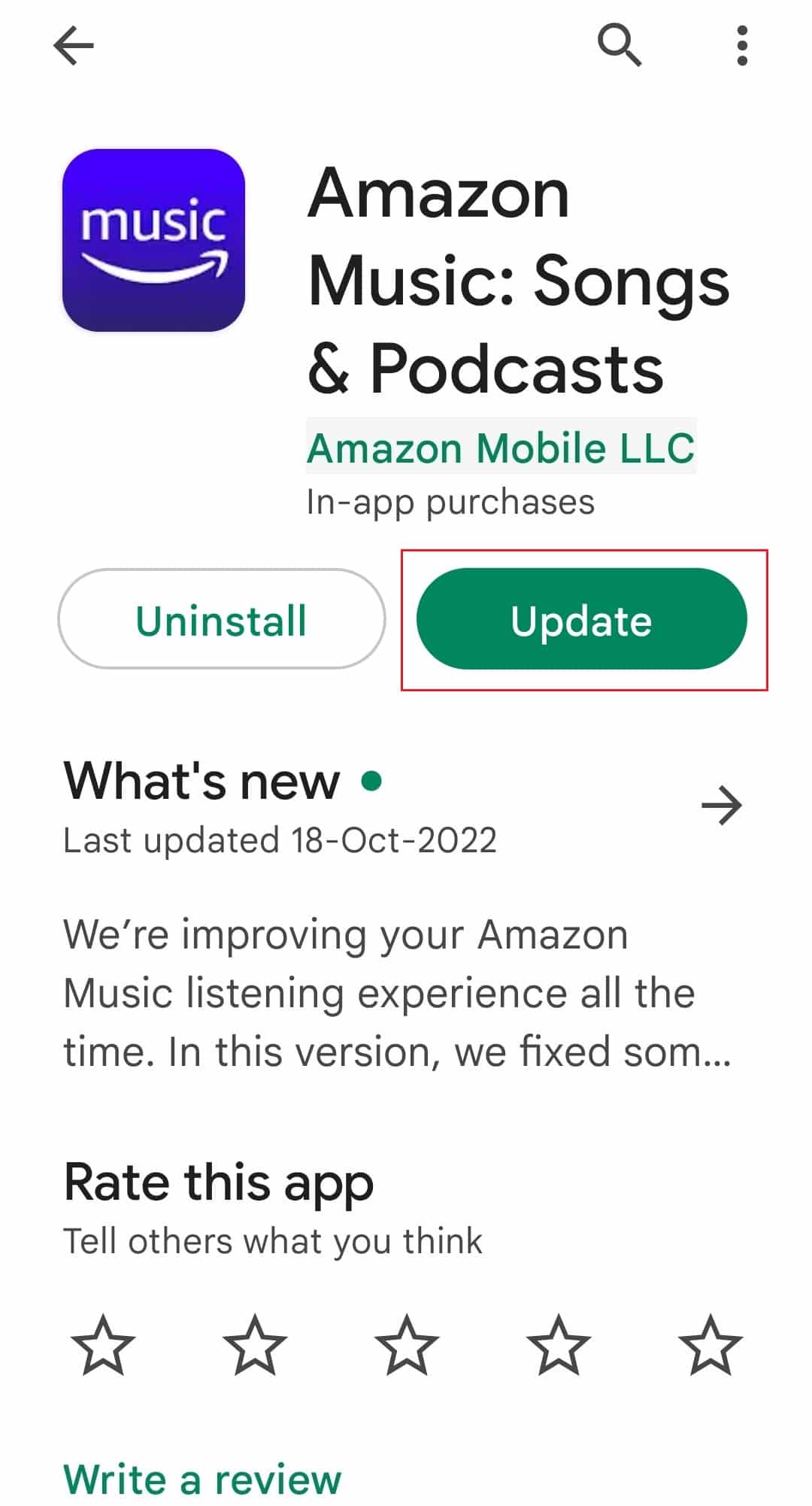
방법 6: SD 카드 포맷
1. 장치 설정 > 추가 설정으로 이동합니다.
2. 여기에서 RAM 및 저장 공간 옵션을 누릅니다.
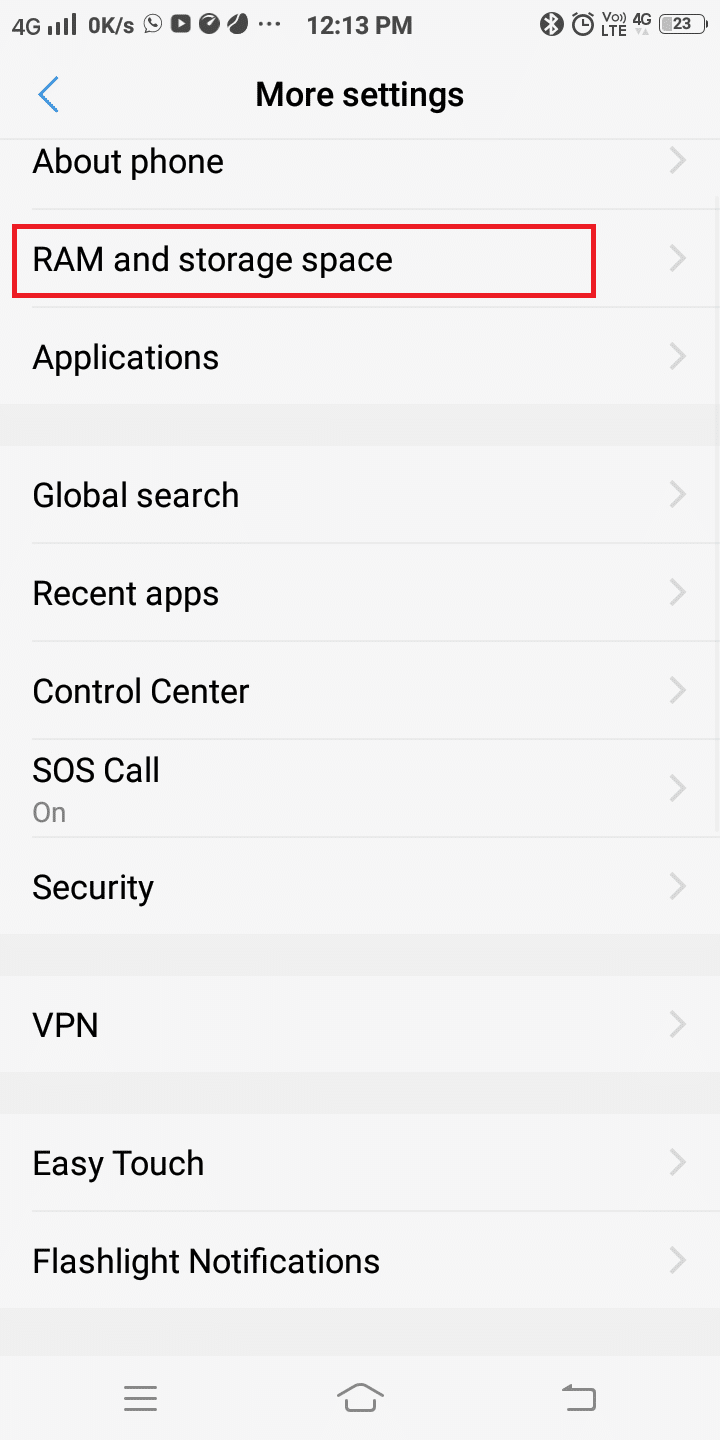
3. 그런 다음 SD 카드 지우기 옵션을 누릅니다.

4. 마지막으로 SD 카드 지우기를 다시 눌러 선택을 확인합니다.
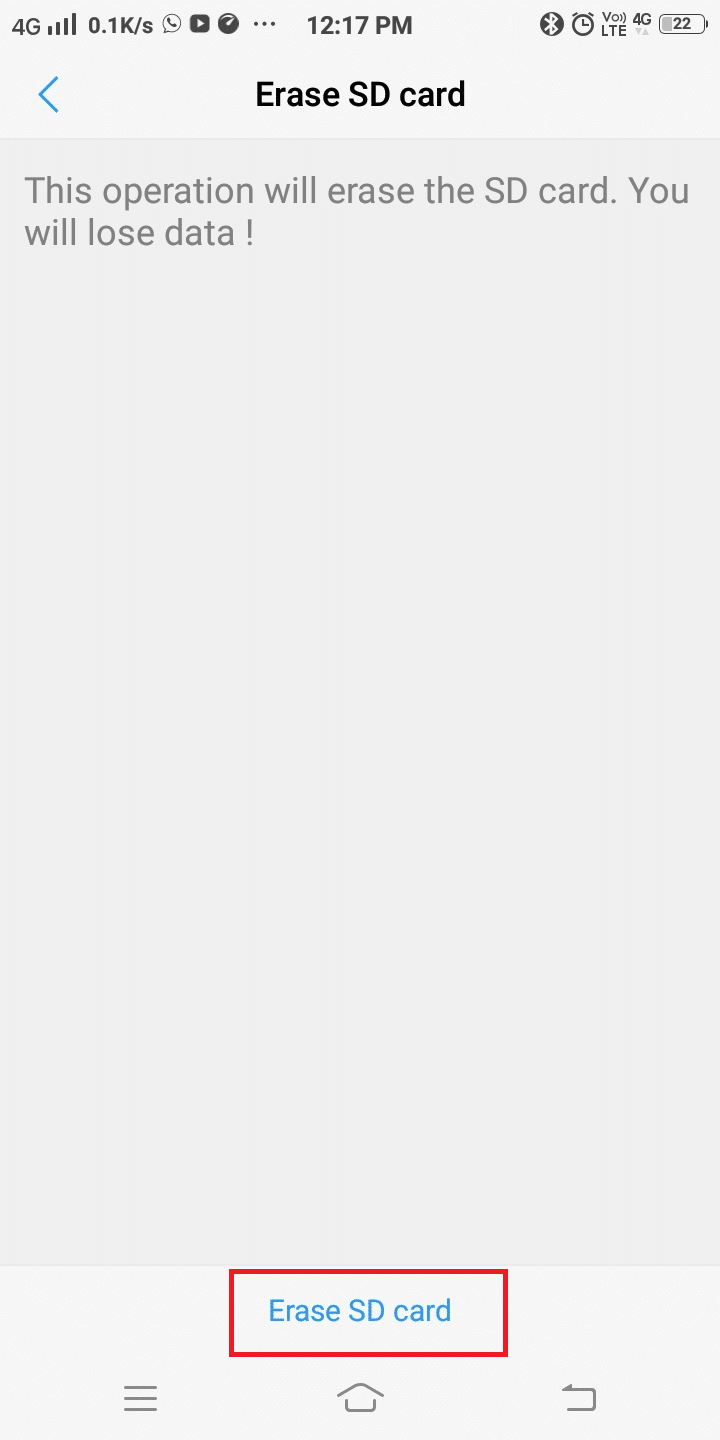
방법 7: Amazon Music 앱 재설치
마지막으로 앱을 다시 설치하여 Amazon Music이 다운로드되지 않는 문제를 해결할 수 있습니다. 이렇게 하면 Amazon Music 다운로드 대기열 멈춤 문제를 해결할 수 있습니다. 다음은 앱을 다시 설치하는 단계입니다.
1. 스마트폰에서 구글 플레이 스토어를 엽니다.
2. 프로필 아이콘을 누릅니다.
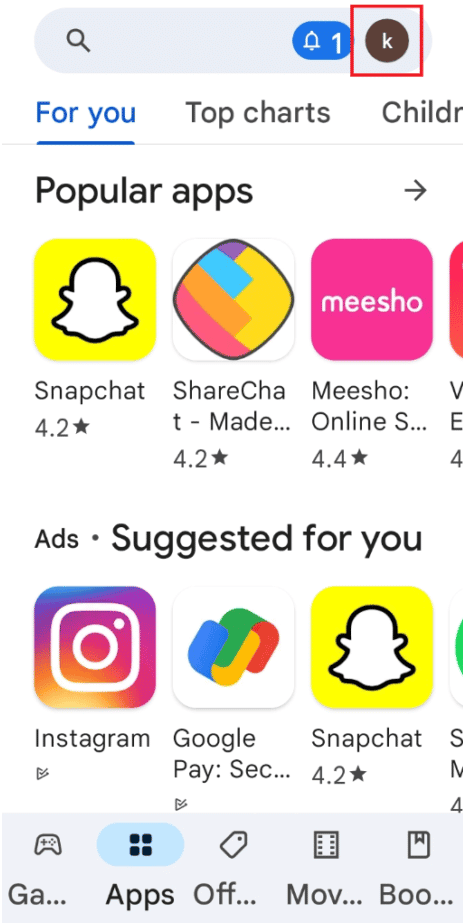
3. 그런 다음 앱 및 장치 관리를 선택합니다.

4. 관리 탭으로 이동하여 Amazon Music 앱을 선택한 후 상단의 휴지통 아이콘을 탭합니다.

5. 제거 버튼을 누르고 앱이 제거될 때까지 기다립니다.
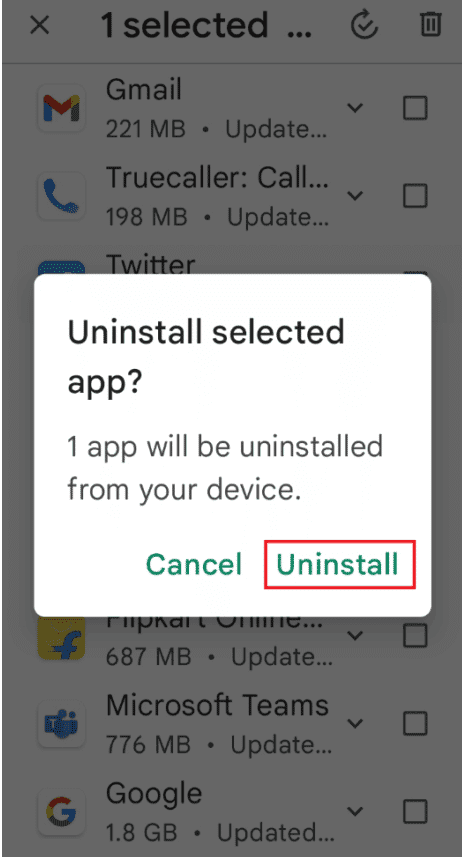
6. 그런 다음 Amazon Music 앱을 검색합니다.
7. 이제 설치 옵션을 눌러 앱을 다시 설치하십시오.
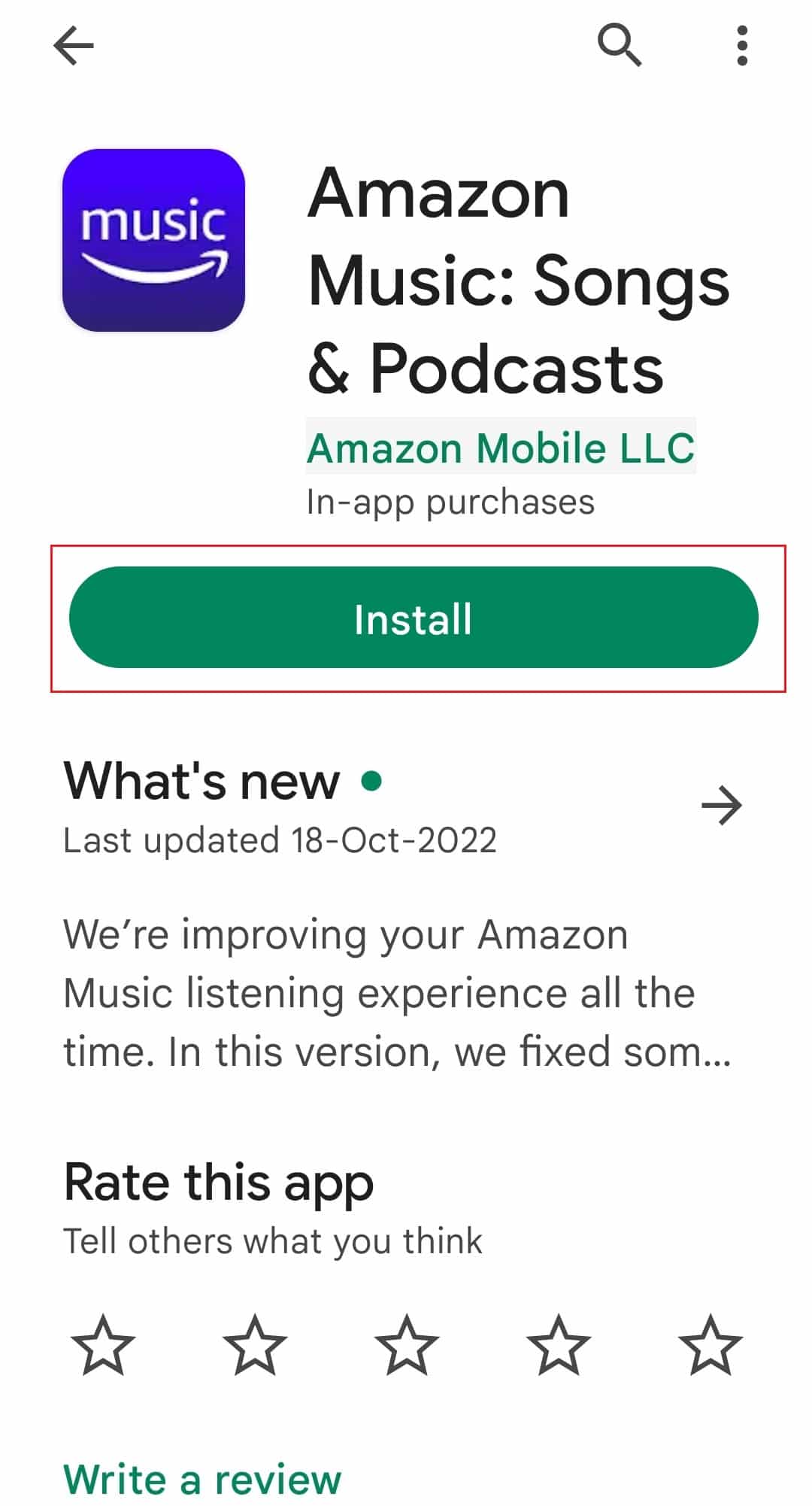
방법 8: Amazon Music 지원에 문의
최후의 수단으로 아마존 뮤직 지원 Amazon Music이 오류 200을 다운로드하지 않는 문제를 해결하기 위해 팀에 문의하십시오. 지원 팀에 메일을 보내거나 전화를 걸 수 있습니다. 또한 그들과 채팅을 하고 오류를 말하여 해결책을 찾을 수 있습니다.
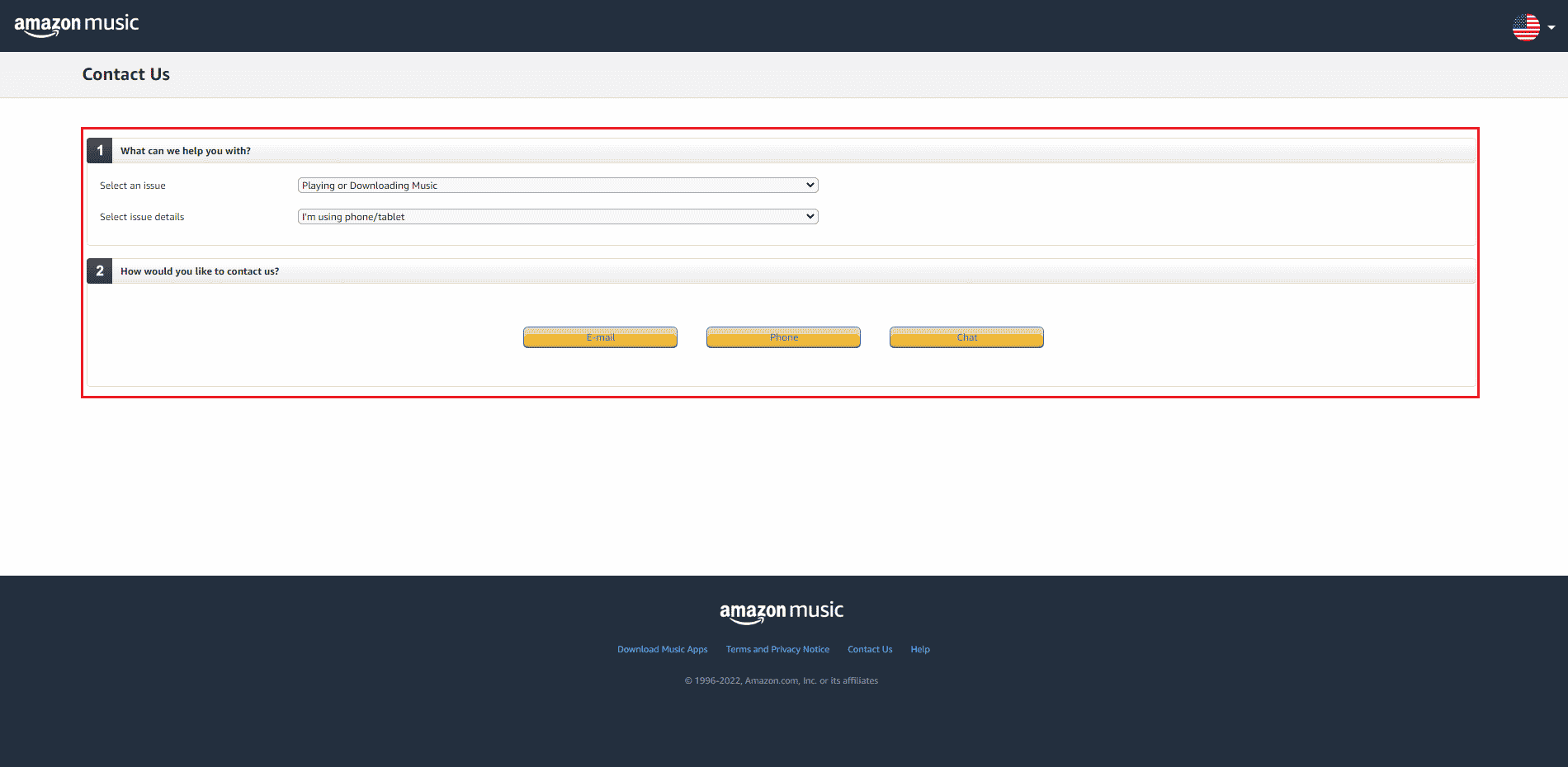
***
이 기사가 기기에서 Amazon Music 다운로드 오류 200을 수정하는 데 도움이 되었기를 바랍니다. 위의 방법 중 Amazon Music이 다운로드되지 않는 문제를 해결하는 데 도움이 된 방법을 알려주십시오. 그리고 질문이나 제안 사항이 있으면 아래 의견 섹션에 언급하십시오.